如何设置电脑软件开机自启动 开机启动程序设置教程
更新时间:2023-11-30 12:51:57作者:jiang
如何设置电脑软件开机自启动,电脑开机自启动是我们日常使用电脑时常遇到的一项功能,有时我们需要让某些软件在电脑开机后自动启动,以便提高工作效率。对于不熟悉电脑设置的人来说,如何设置开机自启动程序可能会有些困惑。在本文中我们将为大家介绍一种简单的方法来设置电脑软件开机自启动,让您的电脑在开机后自动运行您所需的程序,为您的工作和生活带来便利。
具体方法:
1.按下win+r组合快捷键打开运行窗口,在窗口中输入msconfig,回车或者点击确定按钮。
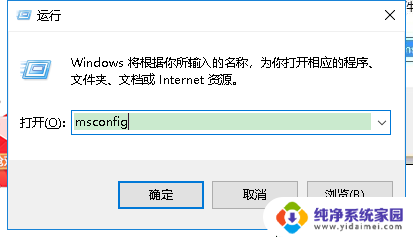
2.进入到了系统配置窗口,默认是在常规选项卡下的,选择箭头所指的启动选项卡。
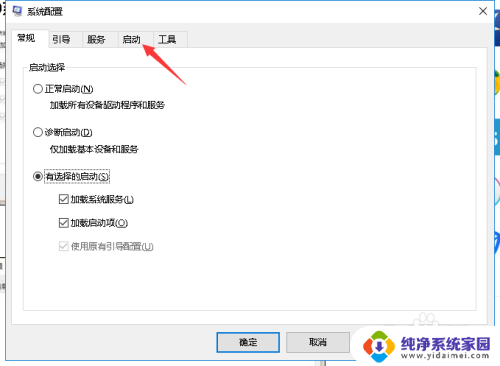
3.在启动选项卡下,点击看到箭头所指的打开任务管理器。之前这里是可以直接管理启动项的,后来需要在任务管理器才可以。我们也可以直接按下ctrl+alt+del组合快捷键来打开任务管理器。
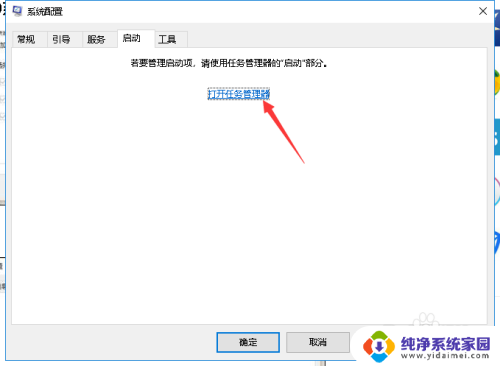
4.进入到任务管理器下的启动选项卡下,我们可以看到所有的启动项在这里都可以看到。
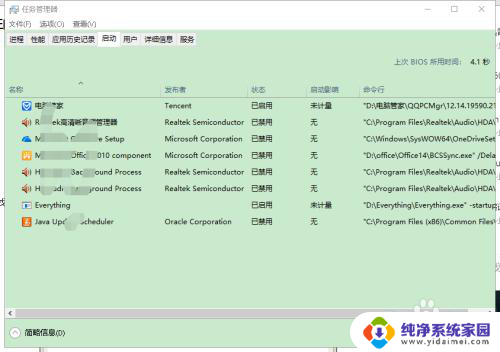
5.如果想关闭启动项,点击相对应的启动项,右键,选择禁用,即可关闭该启动项。
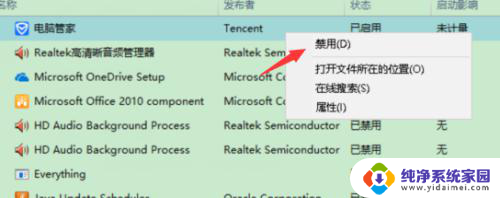
以上就是如何设置电脑软件开机自启动的全部内容,有遇到相同问题的用户可参考本文中介绍的步骤来进行修复,希望能对大家有所帮助。
如何设置电脑软件开机自启动 开机启动程序设置教程相关教程
- 关闭软件开机启动 怎样停止开机自动启动的软件程序
- 开机启动怎么关 如何关闭开机自动启动的软件程序Windows 10
- 电脑开机不启动程序怎么设置 电脑软件开机启动不启动怎么解决
- 如何设置正常电脑开机 电脑开机启动项设置教程
- 电脑如何关闭开机自动启动软件 如何关闭电脑开机自动启动的程序
- 电脑开机自动开启的软件如何关闭 如何关闭电脑开机时自动启动的程序
- 开机启动程序怎么关闭 电脑开机自动启动程序关闭方法
- 安卓怎么设置开机启动程序 如何设置手机应用开机自动启动
- 电脑怎么看开机启动的软件:解析电脑开机启动程序
- 关闭电脑软件开机自动启动 如何关闭电脑开机自动启动的程序
- 笔记本开机按f1才能开机 电脑每次启动都要按F1怎么解决
- 电脑打印机怎么设置默认打印机 怎么在电脑上设置默认打印机
- windows取消pin登录 如何关闭Windows 10开机PIN码
- 刚刚删除的应用怎么恢复 安卓手机卸载应用后怎么恢复
- word用户名怎么改 Word用户名怎么改
- 电脑宽带错误651是怎么回事 宽带连接出现651错误怎么办